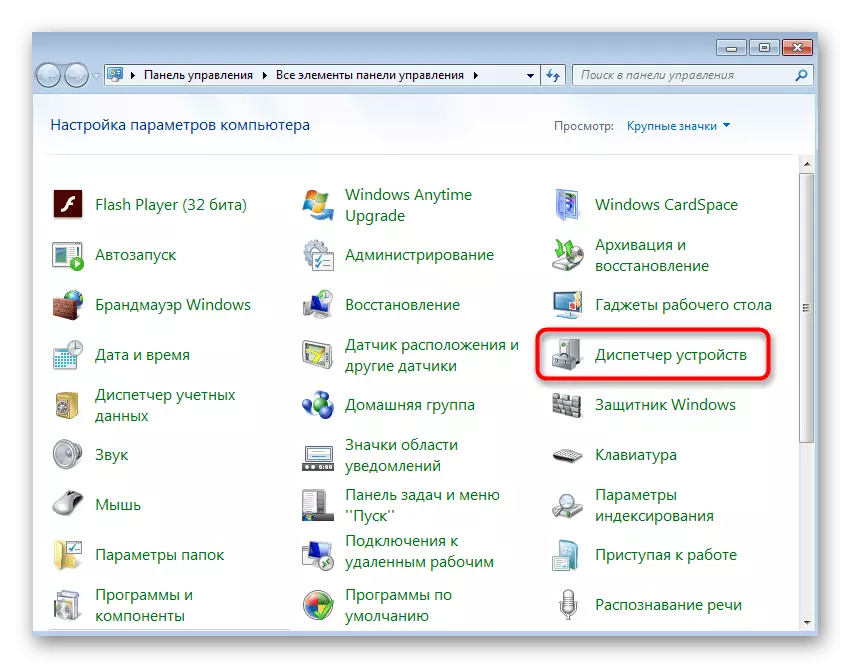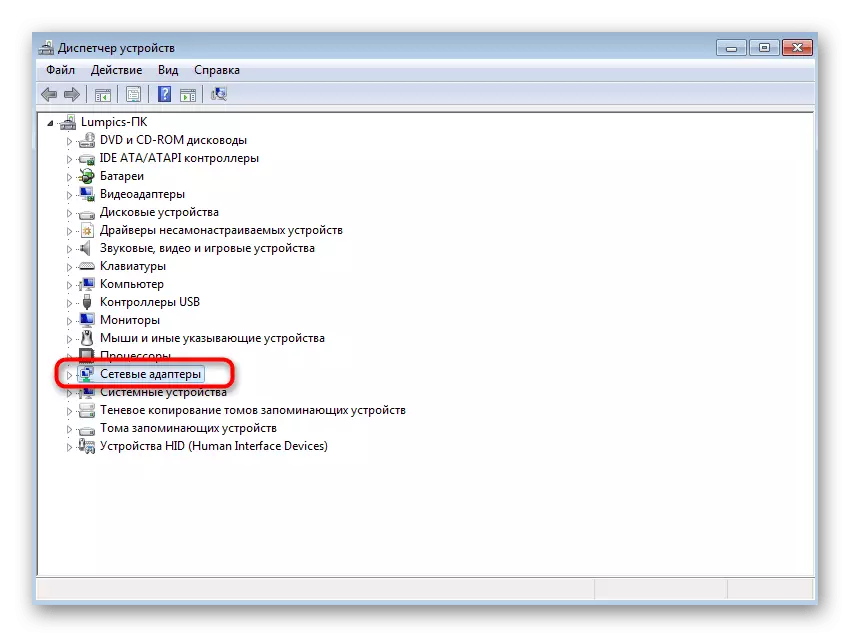നിർദ്ദേശങ്ങളിലേക്ക് മാറുന്നതിന് മുമ്പ്, നിങ്ങളുടെ പിസി വൈ-ഫൈയെ പിന്തുണയ്ക്കുന്നുവെന്ന് ഉറപ്പാക്കുക. ലാപ്ടോപ്പുകൾ എല്ലാം വ്യക്തമാണെങ്കിൽ, പേഴ്സണൽ കമ്പ്യൂട്ടറുകൾ അപൂർവ്വമായി ഒരു ബിൽറ്റ്-ഇൻ വയർലെസ് അഡാപ്റ്റർ കൊണ്ട് സജ്ജീകരിച്ചിരിക്കുന്നു. മദർബോർഡിൽ അതിന്റെ അഭാവത്തിന്റെ കാര്യത്തിൽ, നിങ്ങൾ സ്വന്തമായി Wi-Fi അഡാപ്റ്റർ വാങ്ങുകയും വയർലെസ് നെറ്റ്വർക്കിന്റെ വിതരണം ക്രമീകരിക്കാൻ കണക്റ്റുചെയ്യുകയും ചെയ്യും.
രീതി 1: "കമാൻഡ് ലൈൻ"
വിൻഡോസ് ഓപ്പറേറ്റിംഗ് സിസ്റ്റത്തിൽ വയർലെസ് നെറ്റ്വർക്കിന്റെ വിതരണം ക്രമീകരിക്കാൻ നിങ്ങളെ അനുവദിക്കുന്ന ഒരു ബിൽറ്റ്-ഇൻ ഉപകരണം ഉണ്ട്. ഇനിപ്പറയുന്ന പതിപ്പുകളിൽ, ഈ ഫംഗ്ഷൻ ഗ്രാഫിക്കൽ നടപ്പിലാക്കൽ മെച്ചപ്പെടുത്തി, പക്ഷേ "സെവൻ" ഉടമകൾക്ക് കൺസോൾ ഉപയോഗിക്കേണ്ടതും അവിടെ പ്രസക്തമായ കമാൻഡ് നൽകേണ്ടതുമായിരിക്കും.
- ആദ്യം, "കമാൻഡ് ലൈൻ" കണ്ടെത്തുക, ഉദാഹരണത്തിന്, ആരംഭ മെനുവിലൂടെ.
- വലത്-ക്ലിക്കുചെയ്യൽ അപ്ലിക്കേഷനിൽ ക്ലിക്കുചെയ്ത് "അഡ്മിനിസ്ട്രേറ്ററിൽ പ്രവർത്തിക്കുക" തിരഞ്ഞെടുക്കുക.
- നെറ്റ്ഷ് wലൻ സജ്ജമാക്കുക ഹോസ്റ്റഡ്നെറ്റ് വർക്ക് മോഡ് = "Lumid =" Lumids.ru "കീ =" 12345678 "കീ =" 12345678 "അനുവദിക്കുക, എന്റർ കീ അമർത്തി അത് സ്ഥിരീകരിക്കുക. കൂടാതെ, ആ പിണ്ഡത്തെ പരിഗണിക്കുക - ആക്സസ് പോയിന്റിന്റെ ഏത് പേരും, 12345678 - കുറഞ്ഞത് എട്ട് പ്രതീകങ്ങൾ അടങ്ങിയിരിക്കുന്ന പാസ്വേഡ്.
- വയർലെസ് നെറ്റ്വർക്കിന്റെ യാന്ത്രിക ട്യൂണിംഗ് സേവനം പ്രവർത്തിക്കുന്നില്ലെന്ന് നിങ്ങൾക്ക് ഒരു അറിയിപ്പ് ലഭിച്ചിട്ടുണ്ടെങ്കിൽ, നിങ്ങൾ അത് പരിശോധിക്കേണ്ടതുണ്ട്.
- തുടർന്ന് "ആരംഭിക്കുക" തുറന്ന് "നിയന്ത്രണ പാനൽ" വിഭാഗത്തിലേക്ക് പോകുക.
- "അഡ്മിനിസ്ട്രേഷൻ" വിഭാഗം വിന്യസിക്കുന്നു.
- ലിസ്റ്റിൽ, "സേവനങ്ങൾ" കണ്ടെത്തുക, എൽകെഎം രണ്ടുതവണ ഈ വരിയിൽ ക്ലിക്കുചെയ്യുക.
- ടാർഗെറ്റ് സേവനം കണ്ടെത്താനും അതിന്റെ സ്വത്തുക്കൾ ഇടത് മ mouse സ് ബട്ടൺ അമർത്തുകയോ വലത് മ mouse സ് ബട്ടൺ അമർത്തുക അല്ലെങ്കിൽ സന്ദർഭ മെനുവിൽ നിന്ന് സന്ദർഭ മെനുവിൽ വിളിക്കുക.
- ഇതിനായി പ്രത്യേകമായി അനുവദിച്ച ബട്ടണിൽ ക്ലിക്കുചെയ്ത് wlan യാന്ത്രിക-ട്യൂണിംഗ് പ്രവർത്തിപ്പിക്കുക.
- ഒരു പ്രത്യേക വിൻഡോ ദൃശ്യമാകും, അവിടെ സേവനം ആരംഭിക്കാനുള്ള ശ്രമത്തിന്റെ അറിയിപ്പ് ഉണ്ടാകും. ഈ പ്രക്രിയ പൂർത്തിയാകുന്നതുവരെ കാത്തിരിക്കുക.
- വീണ്ടും കൺസോളിലേക്ക് മടങ്ങുക, അതേ കമാൻഡ് നൽകുക, അത് സ്ഥിരീകരിച്ച് ലഭിച്ച സന്ദേശം വായിക്കുക. ഇത്തവണ SSID വിജയകരമായി സൃഷ്ടിക്കണം.

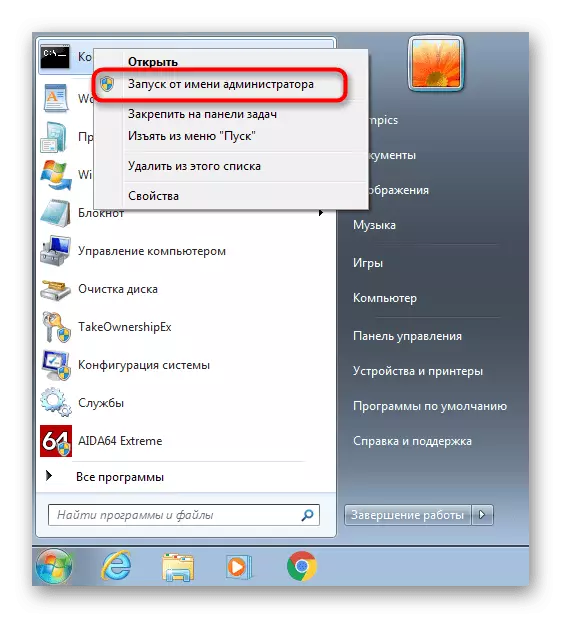
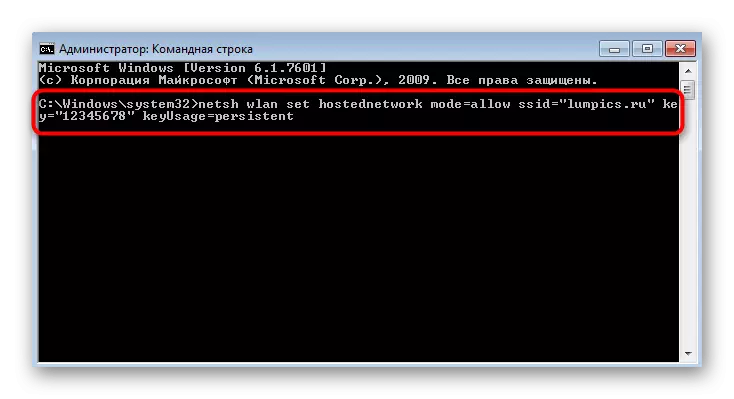

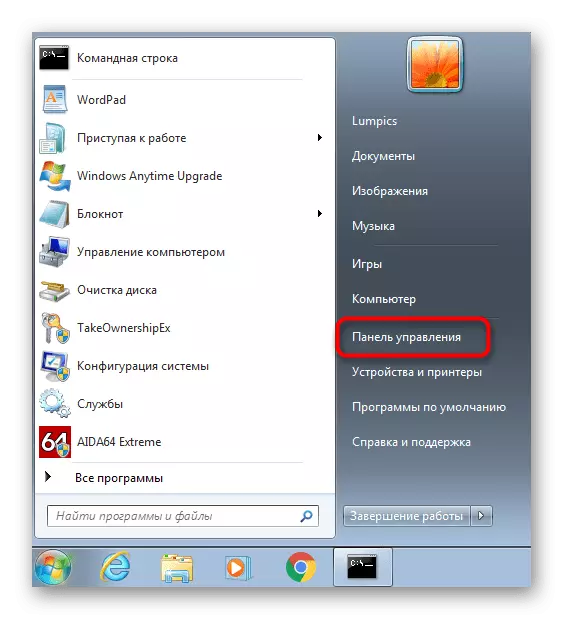
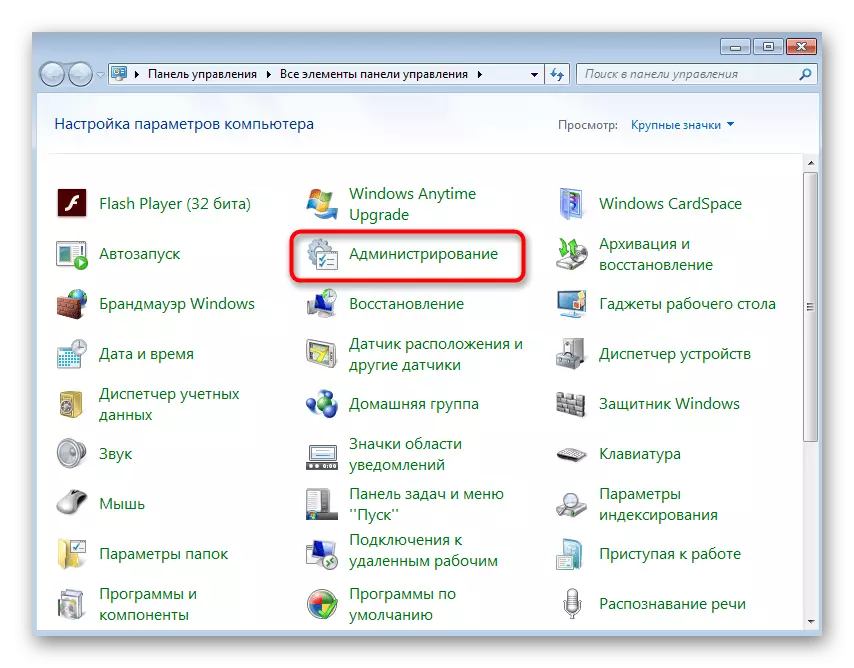
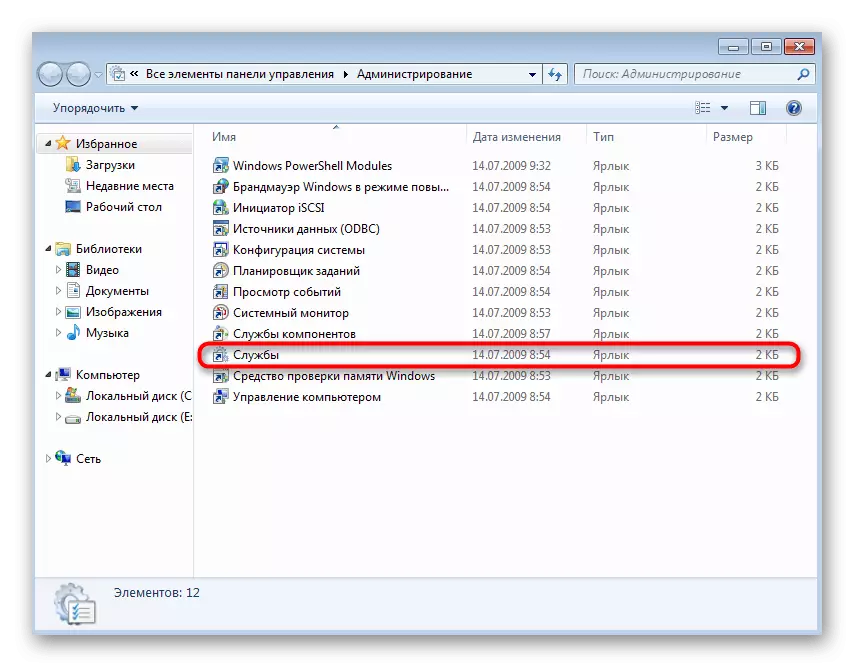




നെറ്റ്വർക്ക് ആക്സസ്സ് പരിശോധിക്കുന്നതിന് ഇപ്പോൾ നിങ്ങൾക്ക് ഒരു സ്മാർട്ട്ഫോൺ അല്ലെങ്കിൽ മറ്റ് ലാപ്ടോപ്പ് എടുക്കാം. അത് ഇപ്പോഴും കാണുന്നില്ലെങ്കിൽ, അതിൽ ഒരു പാരാമീറ്റർ മാറ്റിക്കൊണ്ട് നെറ്റ്വർക്ക് അഡാപ്റ്ററിന്റെ ക്രമീകരണങ്ങൾ പരിശോധിക്കുക.
- "നിയന്ത്രണ പാനൽ" തുറക്കുക.
- "നെറ്റ്വർക്ക്, പങ്കിട്ട ആക്സസ് സെന്റർ" വിഭാഗത്തിലേക്ക് നീങ്ങുക.
- ഇടതുവശത്തുള്ള മെനുവിൽ നിന്ന്, "അഡാപ്റ്റർ ക്രമീകരണങ്ങൾ" എന്നതിന്റെ ക്ലിക്കിൽ ക്ലിക്കുചെയ്യുക.
- വലത് മ mouse സ് ബട്ടൺ ഉപയോഗിച്ച് സൃഷ്ടിച്ച അഡാപ്റ്ററിൽ ക്ലിക്കുചെയ്യുക, അതിന്റെ "പ്രോപ്പർട്ടികൾ" ലേക്ക് പോകുക.
- "മറ്റ് നെറ്റ്വർക്കിലേക്ക് അനുവദിക്കുക" ടാബിലേക്ക് മാറുകയും ചെക്ക്ബോക്സ് പരിശോധിക്കുകയും ചെയ്യുക "മറ്റ് നെറ്റ്വർക്ക് ഉപയോക്താക്കൾക്ക് ഈ കമ്പ്യൂട്ടറിന്റെ ഇന്റർനെറ്റിലേക്കുള്ള കണക്ഷൻ" ഉപയോഗിക്കുക ", തുടർന്ന് മാറ്റങ്ങൾ പ്രയോഗിച്ച് Wi-Fi- ലേക്കുള്ള കണക്ഷൻ പരിശോധിക്കുക.
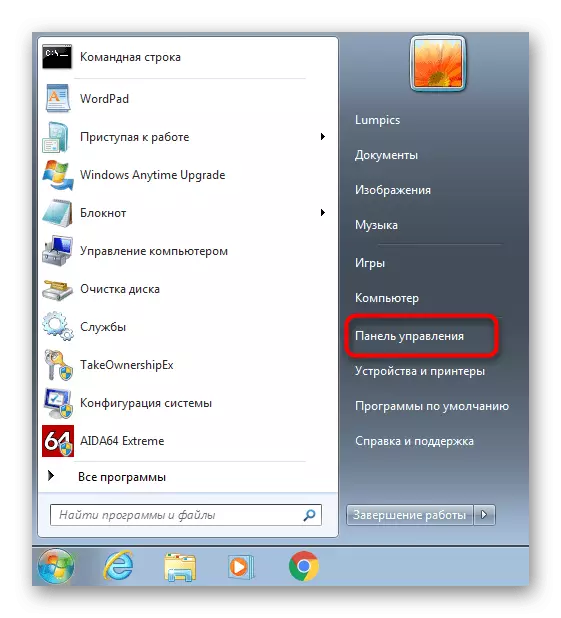
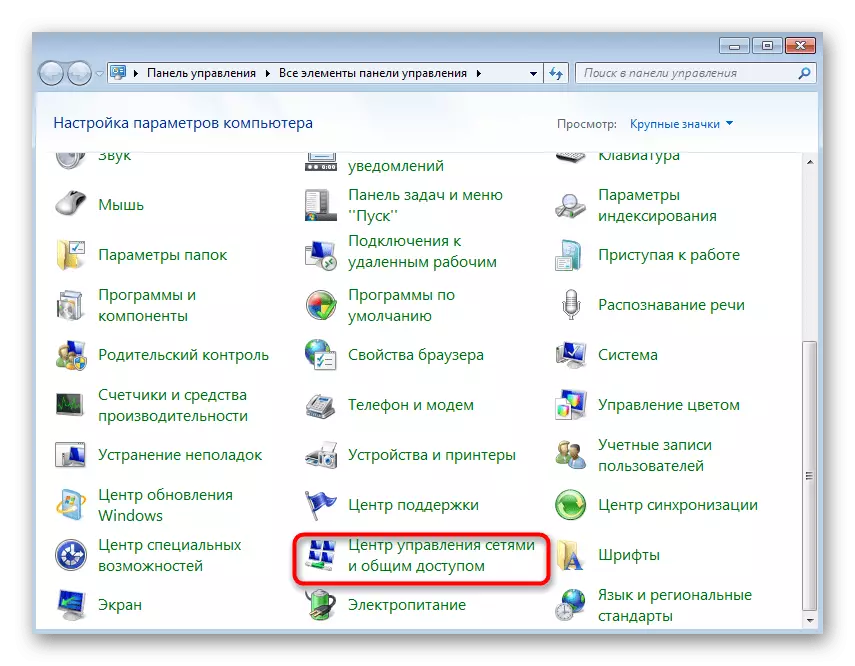


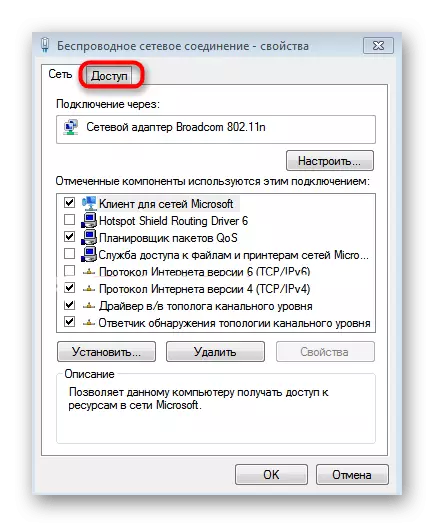
രീതി 2: മൂന്നാം കക്ഷി പ്രോഗ്രാമുകൾ
ചില കാരണങ്ങളാനുള്ള ആദ്യ രീതി നിങ്ങൾക്ക് അനുയോജ്യമല്ലെങ്കിൽ, സ്വതന്ത്ര ഡവലപ്പർമാരിൽ നിന്നുള്ള സോഫ്റ്റ്വെയർ ഒരു ബദലായി ഉപയോഗിക്കാം. മിക്ക കേസുകളിലും, നെറ്റ്വർക്കിന്റെ അടിസ്ഥാന പാരാമീറ്ററുകൾ മാത്രം നൽകേണ്ടത് ആവശ്യമാണ്, അത് ഉടനടി ഓടിക്കും, ഭാവിയിൽ കണക്റ്റുചെയ്ത ഉപകരണങ്ങളുടെ ലിസ്റ്റ് ബ്രസ്റ്റുകൾ ചെയ്യുകയും എല്ലാവിധത്തിലും അവരെ നിയന്ത്രിക്കുകയും ചെയ്യുക. അത്തരം എല്ലാ പ്രോഗ്രാമുകളുടെയും വിശദമായ അവലോകനം ഞങ്ങളുടെ വെബ്സൈറ്റിൽ ഒരു പ്രത്യേക ലേഖനത്തിൽ തിരയുന്നു.
കൂടുതൽ വായിക്കുക: ലാപ്ടോപ്പിൽ നിന്നും കമ്പ്യൂട്ടറിൽ നിന്നും വൈ-ഫൈ ഡിസ്ട്രിബ്യൂഷൻ പ്രോഗ്രാമുകൾ
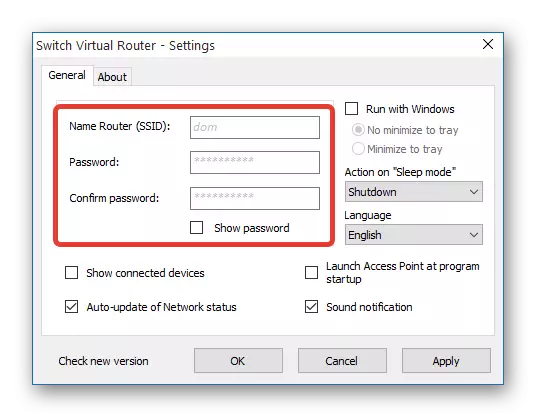
അത്തരം സോഫ്റ്റ്വെയറുകളുടെ ശരിയായ കോൺഫിഗറേഷനായി, ഇവിടെ നിങ്ങൾക്ക് ഞങ്ങളുടെ നിർദ്ദേശവും ബന്ധപ്പെടാം, അവിടെ ആ പ്രോഗ്രാമുകളിലൊന്ന് ഒരു അവലോകനത്തിൽ ഒരു ഉദാഹരണമായി എടുക്കുന്നു. ഈ ഗൈഡ് സാർവത്രികമായി കണക്കാക്കുന്നു, മറ്റ് തീരുമാനങ്ങളിൽ പ്രവർത്തന തത്വം അതേപടി തുടരും.
കൂടുതൽ വായിക്കുക: മൈപ്പൂബ്ലിക്വിഫ്യൂഫി പ്രോഗ്രാം എങ്ങനെ ഉപയോഗിക്കാം

ജോലിയിൽ പ്രശ്നങ്ങൾ പരിഹരിക്കുന്നു wi-Fi
പൂർത്തിയായി, വിൻഡോസ് 7 ൽ നിന്ന് ഒരു കമ്പ്യൂട്ടറിൽ നിന്നോ ലാപ്ടോപ്പിൽ നിന്നോ വയർലെസ് നെറ്റ്വർക്കിന്റെ വിതരണവുമായി ബന്ധപ്പെട്ട ചില സാധാരണ പ്രശ്നങ്ങൾ ഞങ്ങൾ വിശകലനം ചെയ്യും.
- സൃഷ്ടിച്ചെങ്കിൽ, സൃഷ്ടിച്ച നെറ്റ്വർക്കിലെ "പ്രോപ്പർട്ടികൾ" എന്നതിലേക്ക് പോകാൻ നിങ്ങൾ ശ്രമിക്കുമ്പോൾ, വിൻഡോ തന്നെ തുറന്നിട്ടില്ല, പിസിഎമ്മിലൂടെ സന്ദർഭ മെനുവിനെ വിളിക്കുക, ഓഫാക്കുക, തുടർന്ന് നെറ്റ്വർക്ക് അഡാപ്റ്റർ വീണ്ടും പ്രവർത്തനക്ഷമമാക്കുക. ഇത് ഐടി കോൺഫിഗറേഷൻ അപ്ഡേറ്റ് ചെയ്ത് സജ്ജീകരണ ആക്സസ്സിലേക്ക് മുന്നോട്ട് പോകാൻ അനുവദിക്കുന്നു.
- മുകളിൽ ചർച്ച ചെയ്യപ്പെട്ട "ആക്സസ്" ടാബിന്റെ അഭാവത്തിൽ, "കമാൻഡ് ലൈനിൽ" സന്ദേശം പരിശോധിച്ച് പുതിയ നെറ്റ്വർക്ക് അഡാപ്റ്റർ, വൈ-ഫൈ മുങ്ങുന്ന വൈ-ഫൈ, സൃഷ്ടിച്ചുവെന്ന് ഉറപ്പാക്കുക. അതനുസരിച്ച്, അത് വിച്ഛേദിക്കപ്പെട്ട അവസ്ഥയിലാണെങ്കിൽ, അത് ക്രമീകരിക്കാൻ ഇത് സാധ്യമാകില്ല. അതേസമയം, എല്ലാ റൂട്ടറുകളും അത്തരമൊരു പ്രവർത്തനത്തെ പിന്തുണയ്ക്കുന്നുവെന്ന് പരിഗണിക്കുക, എന്നാൽ യുഎസ്ബി മോഡമുകളിൽ അത്തരം നെറ്റ്വർക്ക് ഉപകരണങ്ങളുടെ നിർദ്ദിഷ്ട പ്രവർത്തനം കാരണം പരിഹരിക്കില്ല.
- ചില ഉപയോക്താക്കൾക്ക് ഒരു പിശക് നേരിടുന്നു "പോസ്റ്റുചെയ്ത നെറ്റ്വർക്ക് പ്രവർത്തിപ്പിക്കുന്നതിൽ പരാജയപ്പെട്ടു. ഗ്രൂപ്പ് അല്ലെങ്കിൽ ഉറവിടങ്ങൾ ശരിയായ അവസ്ഥയിലല്ല ... "നെറ്റ്ഷ് Wlan ആരംഭ ആരംഭ കമാൻഡ് നൽകുമ്പോൾ. ഇത് നിങ്ങൾക്ക് സംഭവിച്ചുവെങ്കിൽ, അഡാപ്റ്റർ ഡ്രൈവർ ഈ സാങ്കേതികവിദ്യയെ പിന്തുണയ്ക്കുന്നില്ലെന്നാണ് ഇതിനർത്ഥം. പകരമായി, മൂന്നാം കക്ഷി സോഫ്റ്റ്വെയർ ഉപയോഗിക്കുക. എന്നിരുന്നാലും, ചിലപ്പോൾ അത് വിച്ഛേദിച്ച അവസ്ഥയിലാണ്, അതിനാൽ ഈ പ്രവർത്തനങ്ങൾ പരിശോധിക്കുന്നതിന്:

- നിയന്ത്രണ പാനലിലൂടെ, ഉപകരണ മാനേജർ തുറക്കുക.
- ഡ്രോപ്പ്-ഡ menu ൺ മെനുവിലെ "കാഴ്ച" മെനുവിൽ ക്ലിക്കുചെയ്യുക.
- "നെറ്റ്വർക്ക് അഡാപ്റ്ററുകൾ" ഉപയോഗിച്ച് യൂണിറ്റ് വിപുലീകരിക്കുക, "മൈക്രോസോഫ്റ്റ് ഹോസ്റ്റുചെയ്ത നെറ്റ്വർക്ക് അഡാപ്റ്റർ" അല്ലെങ്കിൽ "വച്ച നെറ്റ്വർക്കിന്റെ (മൈക്രോഫ്റ്റ്)". ഈ പിസിഎം അഡാപ്റ്ററിൽ ക്ലിക്കുചെയ്ത് "പ്രാപ്തമാക്കുക" തിരഞ്ഞെടുക്കുക. വീണ്ടും കൺസോളിലേക്ക് മടങ്ങുക, ഒപ്പം വൈ-ഫൈ ഡിസ്ട്രിബ്യൂഷൻ പ്രവർത്തിപ്പിക്കാൻ ശ്രമിക്കുക.